Как настроить пакет документов для продукта
Настройка пакета документов, которые необходимы во время оформления продукта клиенту, осуществляется на вкладке [Пакет документов] страницы характеристик продукта.
Пакет документов формируется как автоматически, так и вручную. Автоматическое формирование пакета документов используется при продаже продукта со стандартным пакетом документов. Пакет документов для автоматического формирования содержится в справочнике [Категории и типы каталогов].
Вручную пакет документов формируется в случае, если клиенту необходимо предоставить дополнительные документы.
Смотрите также
•Как сформировать условия продукта
•Как настроить характеристики клиента
•Как настроить характеристики продукта
•Критерии изменения условий по продукту
•Справочник [Категории и типы продуктов]
Автоматическое формирование пакета документов
Чтобы автоматически добавлять пакет документов на страницу [Условия продукта] предварительно настройте справочник [Категории и типы продуктов]. После этого, при выборе действия [Сформировать пакет], пакет документов добавится на страницу [Условие продукта].
Для настройки и формирования пакета документов:
1.На странице продукта выберите из приведенных на детали [Условия продукта] актуальное условие и перейдите на его страницу, нажав на гиперссылку в названии.
2.На открывшейся странице [Условие продукта] перейдите на вкладку [Пакет документов].
3.На детали [Пакет документов] нажмите на кнопку  и выберите действие [Сформировать пакет] (Рис. 1).
и выберите действие [Сформировать пакет] (Рис. 1).
Рис. 1 — Автоматическое формирование пакета документов для продукта
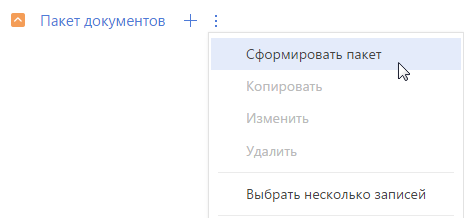
В результате на деталь добавится список документов, сформированный в справочнике [Категории и типы продуктов] для продукта (Рис. 2).
Рис. 2 — Сформированный список документов для продукта
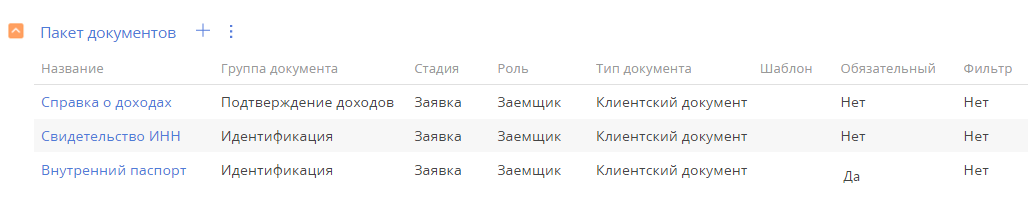
Добавление дополнительных документов вручную
Если в определенных случаях к стандартному пакету необходимо добавить некоторые документы, добавьте их вручную. Например, для мужчин до 27 лет может потребоваться документ, удостоверяющий военное обязательство. Рассмотрим пример добавления выписки с зарплатного счета для клиентов, которые являются сотрудниками банка. Для этого:
1.На странице продукта откройте актуальное условие продукта, перейдя по гиперссылке в названии. На вкладке [Пакет документов] страницы [Условие продукта] нажмите на кнопку  (Рис. 3).
(Рис. 3).
Рис. 3 — Добавление пакета документов вручную

2.На странице [Документ в пакете] (Рис. 4) введите название документа, например, “Выписка с зарплатного счета”.
Рис. 4 — Страница [Документ в пакете]
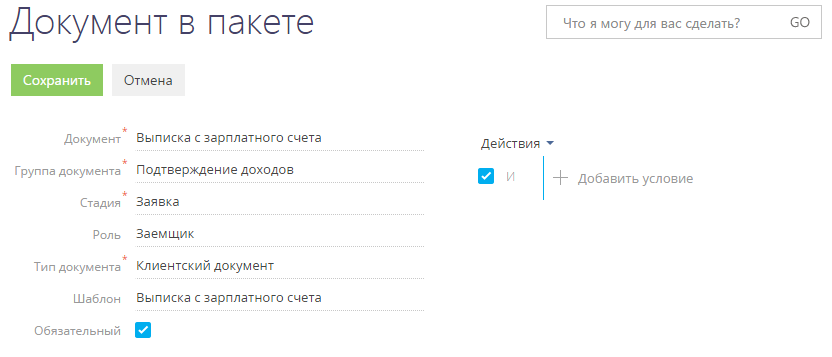
3.Выберите группу, к которой относится документ, например, “Подтверждение доходов”. Список групп настраивается в справочнике [Группы документов].
4.Выберите стадию сделки, на которой необходимо предоставить данный документ, например, “Заявка”.
5.Выберите роль (тип клиента), например, “Заемщик”.
6.Выберите тип документа, например, “Клиентский документ”.
7.Выберите из перечня печатных форм шаблон документа, например, “Выписка с зарплатного счета”.
8.Если документ является обязательным для предоставления менеджеру при оформлении сделки, установите признак [Обязательный].
9.Выполните настройку условий в блоке фильтрации. В нашем примере нужно сформировать фильтр по типу физ. лица (Рис. 5). Для этого в окне выбора колонки фильтрации необходимо указать объект “Физ. лицо” и колонку “Тип”.
Рис. 5 — Пример настроенного фильтра
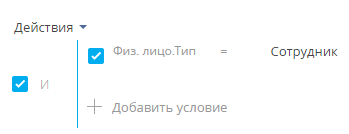
10.Нажмите на кнопку [Сохранить].
В результате на деталь [Пакет документов] будет добавлен документ “Выписка с зарплатного счета”, который будет использоваться только для физ. лиц с типом “Сотрудник”.
Смотрите также
•Как сформировать условия продукта
•Как настроить характеристики клиента
•Как настроить характеристики продукта






